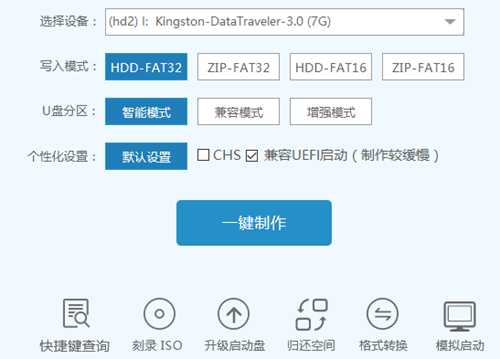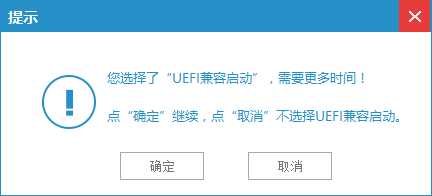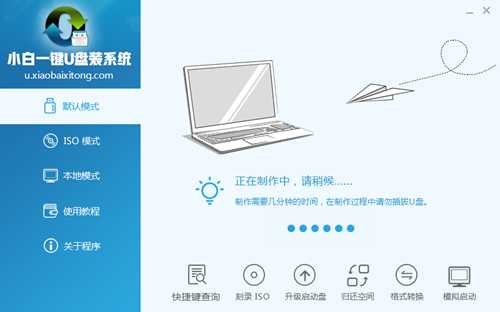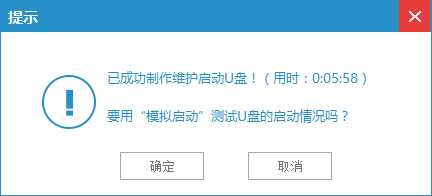制作WinXP安装u盘启动盘图解教程
电脑基础 发布日期:2025/12/15 浏览次数:1
正在浏览:制作WinXP安装u盘启动盘图解教程
制作WinXP安装u盘启动盘图解教程
如何制作xp系统安装u盘启动盘呢?制作xp系统u盘启动盘一直是无数装机人员噩梦,目前市面上新推出可以一键制作xp系统u盘启动盘工具,非常简单高效,是目前无数安装爱好者利器,所以就为大家介绍如何使用这款制作xp系统安装u盘启动盘图解教程详细步骤吧。
打开系统之家u盘装机版,将准备好u盘插入电脑usb接口并静待软件对u盘进行识别,由于此次系统之家u盘工具采用全新功能智能模式,可为u盘自动选择兼容性强与适应性高方式进行制作,相较过去版本可省去多余选择操作。故而建议保持当前默认参数设置,直接点击“开始制作”即可:
制作xp系统安装u盘启动盘图解教程图1
第二步
此时,弹出警告窗口中告知会清除u盘上所有数据,请确认u盘中数据是否另行备份,确认完成后点击“确定”:
制作xp系统安装u盘启动盘图解教程图2
第三步
制作u盘启动盘需要一点时间,制作过程请勿操作与u盘相关软件,静候制作过程结束即可:
制作xp系统安装u盘启动盘图解教程图3
第四步
待制作完成后,我们可点击“确定”对制作好u盘启动盘进行模拟启动测试:
制作xp系统安装u盘启动盘图解教程图4
制作xp系统安装u盘启动盘图解教程很简单,在安装系统时候就可以很快解制作xp系统安装u盘启动盘问题,好了,小编也为大家介绍到这里了,在此也是希望大家可以喜欢以上这篇制作xp系统u盘启动盘教程。